- 时间:2024-10-27 08:13:47
- 浏览:
小米平板5刷Windows系统:操作指南与注意事项

一、准备工作
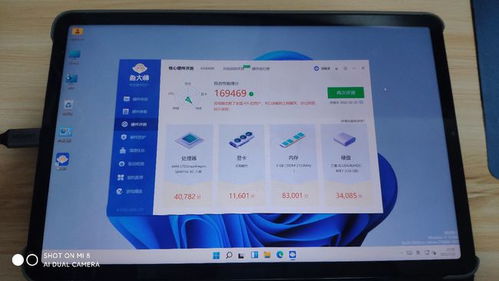
在开始刷机之前,请确保您已经做好了以下准备工作:
备份:请确保您的平板电脑中的重要数据已经备份,因为刷机过程中可能会清除所有数据。
解锁Bootloader:小米平板5需要解锁Bootloader才能刷入非官方系统,具体操作请参考小米官方网站提供的解锁工具包。
下载刷机工具:Mindows V8工具箱是刷入Windows系统的必备工具,您可以从官方网站下载。
二、解锁Bootloader

1. 首先,您需要前往小米官方网站下载解锁工具包。
2. 解压下载的文件,运行miflashunlock.exe。
3. 根据提示操作,绑定账号和设备超过7天,然后解锁Bootloader。
4. 解锁过程中,请确保平板电脑连接到稳定的电源,以免在操作过程中出现意外。
三、下载刷机工具和Windows系统文件
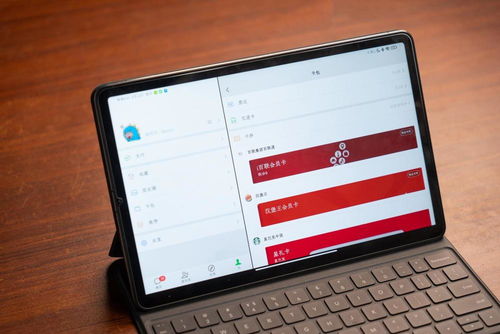
1. 下载Mindows V8工具箱,解压后运行Mindows工具箱.exe。
2. 在工具箱中,点击左侧的设置图标,然后点击切换当前机型。
3. 在弹出的终端窗口中输入小米平板5的序号14,按回车键。
4. 下载完成后,点击工具箱左侧的资源链接,选择线刷救砖包大全,然后选择Fastboot线刷包。
5. 在小米平板5中选择【带恢复分区表功能】小米平板5MIUI14-12.21恢复分区表专用作者:酷安曾小理.zip。
四、进入fastboot模式
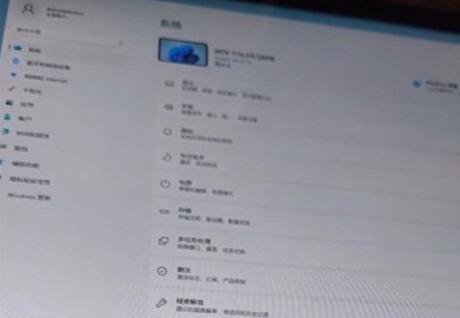
1. 在开机、关机或死机状态下,同时按住电源键和音量减键。
2. 直至出现小米logo,松开电源键,并保持按住音量减键。
3. 等待出现fastboot界面,表示已成功进入fastboot模式。
五、刷入Windows系统
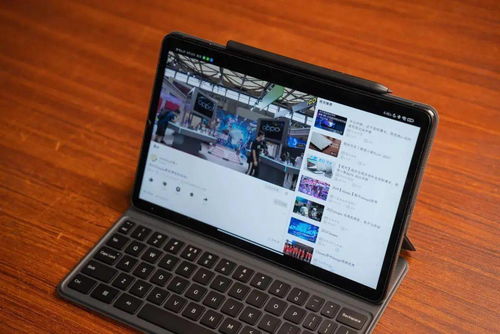
1. 在Mindows工具箱中选择一键安装Windows。
2. 工具箱会自动完成分区设置,并根据选择的系统包提供相应指导。
3. 使用懒人包可以直接进入Windows系统,而原版Windows则需要一个新系统设置过程。
4. 安装完成后,使用MindowsWOA工具包中的Mindows一键切换来重启平板。
六、注意事项

1. 刷机过程中,请确保平板电脑连接到稳定的电源,以免在操作过程中出现意外。
2. 刷机前请确保已备份重要数据,以免数据丢失。
3. 刷机过程中,请勿随意操作,以免造成系统损坏。
4. 刷机后,如遇到无法进入安卓系统的问题,请尝试恢复分区表或重新刷机。
通过以上步骤,您就可以成功将小米平板5刷入Windows系统。祝您操作顺利!




